Launcher 3 — что это и как исправить ошибку
Лаунчер – это системная программа-загрузчик. Они бывают разных видов – одни управляют запуском операционной системы, другие меняют ее внешний вид. Опишем нередко возникающие проблемы с ними в ОС Android и Windows. Начнем с устройств на Андроид: launcher 3 что это за приложение и как восстановить его нормальную работу.
ОС Андроид развивается и совершенствуется. Смартфонами и планшетами под ее управлением пользуются по всему миру. Обидно, когда востребованное мобильное устройство выдает сбой – перестают запускаться приложения или не набирается номер телефона.
Что такое лаунчер на Android – это программа-оболочка, которая позволяет менять иконки, оформление рабочего стола, меню, виджеты, добавлять новые функции. Ставятся лончеры поверх ОС, преображая ее внешне, при этом все системные процедуры остаются прежними. Некоторые производители – например, ASUS и многие китайские компании – специально разрабатывают фирменный интерфейс для своих устройств, выделяя их из множества других.

Теперь вы знаете, что такое оболочка launcher 3 на Андроид. Как и у любой программы, при работе лаунчера иногда возникают баги и зависания. Расскажем, как с ними бороться.
Очистка кэша
Если вы видите на экране устройства сообщение: «В приложении launcher произошла ошибка», нажмите ОК и перезагрузите устройство. На не самых мощных смартфонах облегчите интерфейс – уменьшите количество рабочих столов и иконок, отключите редко используемые виджеты.

Если ошибка приложения повторяется, очистите кэш данных:
- В меню откройте Настройки – Приложения – Все.
- В списке программ найдите launcher 3 или подобное название.
- Откройте меню «Свойства» лаунчера, кликните «Остановить».
- Выберите пункты очистки данных и кэша.
- Полностью отключите и включите устройство.
- Запустите launcher3 заново.
Читайте также: Приложения для очистки телефона на базе Андроид и iOS: обзор лучших бесплатных и платных программ
Удаление программ
Что делать, если после очистки кэша launcher 3 не хочет корректно работать? Вспомните не устанавливали ли вы перед возникновением проблемы новых приложений. Они могут конфликтовать с лаунчером, вызывая неполадки в его работе. В этом случае попробуйте удалить последние установленные программы.
При повторении ошибок – удалите и сам launcher. Для этого откройте пункт меню «Настройки», перейдите к перечню приложений, найдите в нем программу. Выберите ее свойства, нажмите «Удалить».
Установка другой оболочки
Иногда вылечить неисправность помогает установка новой оболочки. В магазине Google Play представлено много лаунчеров, самые популярные – Nova, GO EX, Buzz, Apex, Solo. Они отличаются количеством встроенных тем и дополнительными функциями. Загрузите проверенное приложение и выберите его в качестве загрузчика по умолчанию – это поможет убрать последствия работы предыдущего.
Сброс до заводских настроек
Если даже удаление лаунчера не наладило нормальную работу устройства, попробуйте осуществить полный сброс настроек. При этом будут удалены все данные и программы со внутренней памяти, ваш смартфон или планшет станет чистым, как после покупки – в системе сохранятся только базовые программы (звонки, сообщения, календарь и т.п.).
Предварительно перенесите на компьютер всю важную информацию – телефонную книгу, фотографии и видео. В меню «Настройки» найдите пункт «Восстановление и сброс», выберите «Сброс настроек».

На некоторых версиях Андроид для доступа к функции надо вызвать системное меню. Чаще всего для этого надо выключить устройство, затем зажать и подержать кнопки Power и Volume Down. Комбинация клавиш отличается у некоторых производителей:
- Samsung: Power, Home, Volume Up.
- LG: Power, Home, Volume Down. При появлении значка LG отжать Power, остальные 2 удерживать до отображения надписи Recovery.
- HTC: зажав Volume Down, однократно нажмите Power.
- Huawei: Power и обе кнопки регулировки звука.
- Sony Ericsson: Power, Volume Down и клавиша камеры.
Читайте также: Clubhouse: что это такое, плюсы и минусы приложения, ключевые особенности и дата выхода версии для Андроид
В появившемся подменю перейдите в пункт Factory reset.
Прошивка устройства
Что делать, если после всех операций ошибка launcher 3 продолжает появляться? Последнее действие – полностью сменить прошивку. Действие это непростое – поэтому ищите в интернете инструкцию конкретно для вашей модели (обязательно понадобятся Root-права) или несите мобильное устройство в квалифицированный сервис.
Зачем нужен лаунчер для Android

Виджеты из iOS можно настроить и на Android, если у вас есть подходящий лаунчер
Если не пытаться играть в языкознание и не искать происхождение этого термина, то лаунчер – это пользовательский интерфейс для Android, который включает в себя оформление рабочего стола, экрана блокировки, меню, виджетов и других системных компонентов. Я намеренно не использую в определении словосочетание «графический интерфейс», потому что, как я заметил выше, одним только графическим оформлением здесь дело не ограничивается.
По факту, лаунчер представляет собой системную оболочку для смартфонов под управлением Android. Их довольно много, все они разные и распространяются тоже по-разному. Кстати, One UI, EMUI и MIUI – это тоже лаунчеры, но эксклюзивные. То есть производители их устанавливают только на фирменные устройства и не открывают к ним доступа для пользователей не из тусовки. Но бывают и исключения. Например, Poco. Китайский производитель не побоялся и открыл доступ к своему Poco Launcher для владельцев любых устройств под управлением Android.
Android-лаунчер

Launcher для Андроида — это в первую очередь оболочка, меняющая вид интерфейса мобильного устройства. Однако лаунчеры различаются не только этим, потому что существуют отличия в предназначении и функциональности.
Основное предназначение лаунчеров для смартфонов — это организация рабочего стола и возможность работы с приложениями, изначально отсутствующими на устройстве. Так, благодаря Launcher, можно использовать офисный софт, плагины, мобильные игры и браузеры на своем устройстве.
Простой интерфейс и функция drag-and-drop, позволяющая переместить иконки в удобное место на экране, помогут пользователям устройств на Андроиде изменять настройки лаунчера на свое усмотрение.
Android-лаунчеры позволяют:
- создать несколько рабочих столов и работать с ними,
- размещать иконки приложений так, как нравится пользователю и отправлять их в папки или создавать из них группы.
Хотя лаунчеры имеют ряд отличий, их объединяют такие элементы:
- Рабочий стол. Область, куда можно добавлять ярлыки разных элементов таких как приложения или папки.
- Меню. Здесь находятся все иконки установленных на смартфон или планшет приложений.
- Док бар. Интерфейс с панелью инструментов.
- Настройки. С их помощью настраивается уже установленная оболочка.
Другими словами, первое, с чем сталкивается пользователь при включении девайса с Android-системой — это лаунчер. Все остальные элементы, рабочий стол, папки и ярлыки входят в сам лаунчер.
Владельцы устройств, работающих на системе Андроид, с легкостью могут сменить лаунчер на другой. Его можно как скачать с официального Play Market, так и с сайта самих разработчиков или с других ресурсов.
Во избежание нанесения вреда своему гаджету, оболочку лучше скачивать или обновлять с официального каталога. В противном случае личная информация, содержащаяся на планшете или смартфоне, может попасть в руки злоумышленников.
Скачивание и установка нового Android-лаунчера

Для установки новой оболочки на устройство нужно зайти в Play Market, в строке поиска набрать «оболочка» или «launcher» и выбрать понравившийся лаунчер из предложенных каталогом.
Стоит отметить, что различает разные оболочки не только внешний вид, но и другие показатели, среди которых и системные требования. Поэтому следует выбирать лаунчер основываясь на возможностях своего девайса.
После скачивания и установки новой оболочки следует просто нажать кнопку «Home» («Домой») и в предложенном диалоговом окне станет доступна возможность выбрать новый лаунчер. После нажатия кнопки «Всегда», по умолчанию при включении гаджета начнет работать новая оболочка.
Android-лаунчер что это такое?
Второй большой группой программ являются лаунчеры для мобильных устройств (планшетов, смартфонов и т.п.). Основное предназначение – организация рабочего стола и загрузка приложений, не входящих в стандартный набор, путем формирования так называемой альтернативной оболочки, что предполагает:
- изменение тем оформления;
- установку различных дополнений и плагинов (игр, браузеров, программ для интернет-общения и офисных программ).
Функциональность лаунчеров позволяет:
- формировать на мобильных устройствах одновременно несколько рабочих столов;
- располагать необходимые виджеты, ярлыки, приложения в произвольной форме и группировать их в папки;
- изменять месторасположение панели управления;
- настраивать панель быстрого запуска под себя;
- многое другое.
Лаунчеры для мобильных устройств могут значительно отличаться друг от друга, но основные элементы аналогичны и присутствуют у каждого загрузчика:
- рабочий стол – область для добавления разнообразных элементов;
- док бар – один из видов панели инструментов, часть графического интерфейса;
- программное меню – предназначено для хранения иконок, установленных на мобильном устройстве приложений;
- настройки – в зависимости от используемого лаунчера эта характеристика весьма разнообразна.
Таким образом, ответ на вопрос «Лаунчер – что это такое?» предполагает множество вариантов. Все напрямую зависит от программного обеспечения, предназначенного для загрузки запуска приложения на стационарных компьютерах, ноутбуках и различных мобильных устройствах, включая планшеты и смартфоны.
Назначение и возможности лаунчеров
В настоящее время существуют одноплатформенное и кроссплатформенное ПО. Лаунчер запускает одно или несколько приложений, причём чаще всего речь идёт о компьютерных играх, где лаунчер необходим, чтобы:
- устанавливать определённые параметры запуска, адаптированные под конкретного пользователя;
- автоматически подключаться к серверу и заходить в игровой аккаунт пользователя;
- проверять файлы, устанавливать игровые обновления либо загружать саму игру.

Некоторые игры предусматривают обязательное использование лаунчера, в других – без использования этой программы возможности игрока существенно сужаются. Помимо перечисленных выше функций, лаунчер может выполнять ряд более мелких задач:
- выбирать и поддерживать в дальнейшем язык игрового интерфейса;
- устанавливать комфортное для пользователя разрешение экрана;
- настраивать звуковые и графические пользовательские параметры;
- выбирать режимы и т.д.
Использование лаунчера существенно упрощает управление игровой программой, так как он меняет внешний вид главного экрана, выводя на него часто используемые ярлыки, файлы, настройки и др. Интуитивно понятный интерфейс позволяет любому пользователю быстро разобраться в управлении лаунчером. Как правило, в программе присутствует возможность перетаскивания иконок в оболочку лаунчера, благодаря чему пользователю не обязательно запускать игровую программу, чтобы внести изменения в настройки.
Что такое Лаунчер на Андроиде
Устройство операционной системы Android включает в себя комплекс взаимосвязанных программ, которые обеспечивают функционирование других системных компонентов и графического пользовательского интерфейса. В свою очередь за графическую оболочку отвечает – лаунчер. В ОС Андроид он представляет собой специализированное программное обеспечение, которое обеспечивает выполнения заданных пользователем задач.
Он включает в себя оболочку (графический интерфейс), где размещены иконки приложений, шторка уведомлений, строка состояния, часы. Если сказать простыми словами то, что находится на экране смартфона и есть лаунчер.
Стоит отметить, что операционная система Андроид, позволяет пользователям изменять Launcher на сторонний. Это является несомненным плюсом, так как пользователи могут сами настроить систему под свои предпочтения.
- управление параметрами приложений и их запуск;
- организация схемы домашнего экрана: группировка, скрытие ненужных элементов;
- расширение функционала;
- имитация интерфейса другой операционной системы.
При установке нового домашнего экрана, пользователям будет предложено установить всего один программный компонент. Но он имеет определенную структуру и состоит из дополнительных элементов:
- apk – исполняемый файл, предназначенный для установки и первоначальной настройки приложения. Также используется для корректного выполнения функций оболочки;
- htc-ime.apk – в смартфонах от фирмы HTC отвечает за функционирование стандартной клавиатуры;
- framework-res.apk — содержит полное описание интерфейса операционной системы, включая все графические файлы.
К основным чаще всего относятся такие элементы:
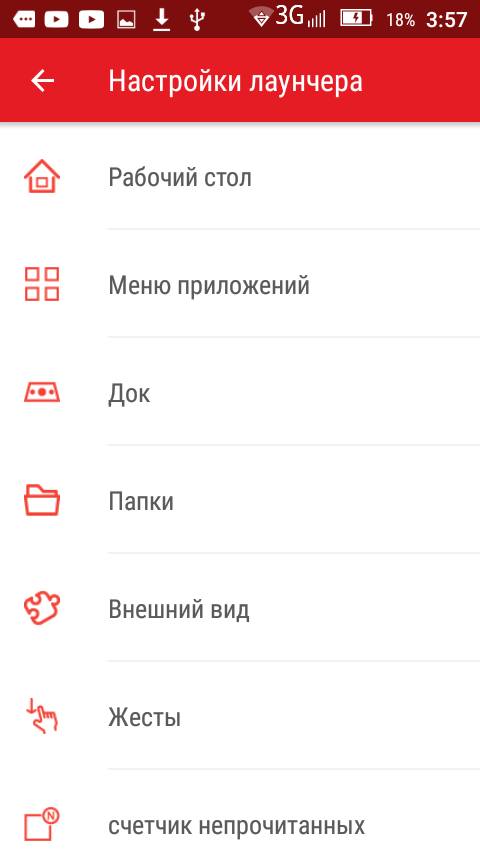
- виджеты: часы и погода;
- поисковая строка;
- панель навигации;
- лента быстрого доступа;
- боковое меню;
- настройки персонализации, жестов, анимации;
- дополнительные утилиты: очистка системы, ускорение и т.д.
Далее подробно рассмотрим, как установить и удалить сторонний лаунчер на телефон Андроид и ошибки, которые возникают в процессе работы данного компонента.
Как установить Лаунчер
Важно! Мы рекомендуем выполнять установку сторонних программ только из магазина Play Market. Приложения, скачанные из неофициальных источников, могут нарушить функционирование системы и привести ее к неработоспособности. Восстановить работоспособность телефона после использования несертифицированного ПО достаточно сложно, придется обращаться в сервисный центр.
Далее рассмотрим пример установки лончера, имитирующего интерфейс операционной системы Android 9:
Важно! Не все приложения являются бесплатными, большая часть требует дополнительной оплаты некоторых элементов, например, пакеты иконок, функций, тем оформлений, виджетов, шрифтов и т.д.
Далее рассмотрим примеры нескольких наиболее популярных пользовательских программ (Launcher):
-
. Представляет собой быстрый и удобный инструмент. В него внедрены функции, которые помогают очистить систему, управлять батареей, мастер зарядки, менеджер для быстрого доступа к приложениям, блокировка рабочего стола, скрытие ненужных элементов экрана, бесплатные темы оформления; . Позволяет функционально настроить главный экран. Данная пользовательская программа имеет в своем арсенале следующие функции: настройка жестов, менеджер, пользовательская настройка иконок и папок, группировка, дополнительные эффекты анимации; . Популярное ПО, позволяющее настроить оригинальное оформление домашнего экрана. Он является наиболее быстрым и безопасным лаунчером для Андроид на данный момент. В него входят следующие функции: более 10 000 тысяч настроек для персонализации (темы, эффекты, жесты, иконки, папки), улучшенная безопасность (графический ключ, блокировка приложений, где содержится конфиденциальная информация: «Контакты» и «СМС»), умный поиск; . Простое и быстрое ПО, отличается минималистичным интерфейсом. Основные функции следующие: очистка системы, добавление жестов, обоев и тем, смарт настройки, менеджер приложений, виджеты, режим экономии заряда.
Как удалить лаунчер из Android
Удалить ПО можно с помощью стандартных средств операционной системы (идентично для всех лаунчеров, например Холла и CM):
Таким образом, удаление происходит в стандартном режиме, как и в случае с другими приложениями.
Как сменить лаунчер
Сменить лаунчер можно следующим образом:
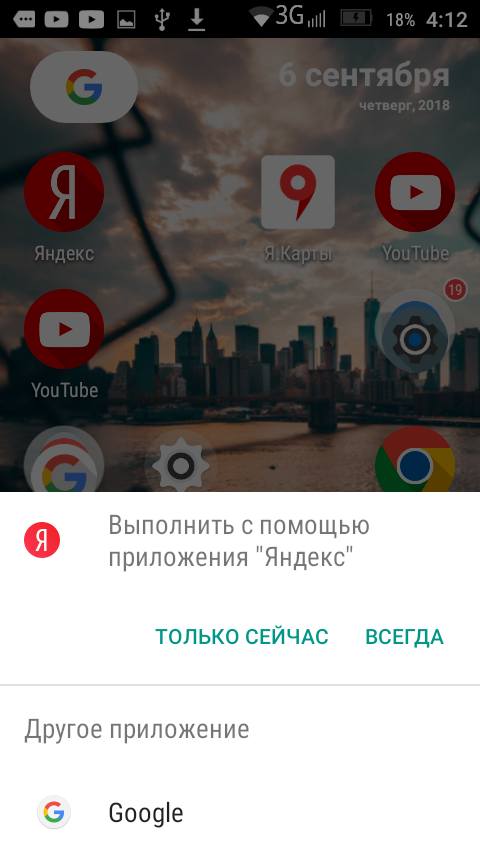
- нажимаем кнопку «Домой»;
- в появившемся диалоговом окне будет отображен список домашних экранов;
- выбираем необходимый и он будет автоматически загружен. Чтобы установить лаунчер по умолчанию, необходимо проделать все те же действия: нажать «Домой» и в диалоговом окне выбрать нужное приложение и тапнуть «Всегда»;
Смена домашнего экрана через саму программу:
Что такое launcher 3
Launcher 3 – представляет собой альтернативную настраиваемую графическую оболочку операционной системы Android. Данный домашний экран устанавливается в ОС по умолчанию, чаще всего он встречается в китайских смартфонах. Приложение является системным и не рекомендуется к удалению. С его помощью можно настроить группы папок, установить виджеты, обои, изменить размер системных значков.
При этом, у данной программы достаточно часто возникают сбои: ошибка отображения иконок, пустой домашний экран и прочие проблемы. Ошибка прежде всего связана со сбоем обмена данными в процессе работы при запуске какого-либо приложения с домашнего экрана, пользователь получает соответствующее уведомление.
Для устранения неисправности потребуется выполнить следующие действия:
Данные действия помогут избавиться от проблемы.
Заключение
Я описал не все возможные проблемы. Тем не менее, должно быть очевидно, что у ланчеры скорее вредят сервисам вроде Steam, и даже если вы фанат Epic Games, эти проблемы есть и там. Каждый сам решает платить издателям за наплевательское отношение к себе или нет, ведь даже если каждый читатель бойкотирует игры со подобными сервисами, издатель не обеднеет и навряд ли перестанет пихать это в свои игры, пока Steam не пересмотрит правила своего сервиса, игрокам же остается только надеяться на то, что он это сделает.
Хоть Steam и не идеальный сервис, в котором есть проблемы с desktop-интерфейсом, невозможностью запускать игры в family sharing оффлайн и пр. недостатками, но это сервис к которому игроки привыкли, и у которого нет полноценных аналогов.
В это время издатели, пользуются несовершенством правил этой площадки, и порой складывается ощущение что лично Джим Райан и Фил Спенсер, главы Playstation и Xbox, платят издателям чтобы они вызывали фрустрацию у ПК игроков, и чтобы у них проскальзывала мысль опробовать консольный экспириенс.Надеюсь, это только ощущение.












